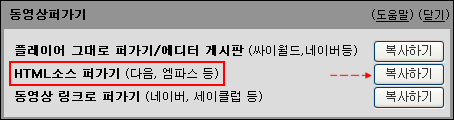![]() http://blog.naver.com/hahaj1/20035046475
http://blog.naver.com/hahaj1/20035046475
인터넷에 올려져 있는 동영상을 다운받는 방법에 대해 알아보고자 한다. 물론 인터넷에 올려져 있는 동영상 파일의 종류는 매우 다양하고 그 방식도 수를 헤아리기 힘들 것이다. 여기서 소개하는 방법은 매우 기본적인 것이다. 즉 다운받는 데 제한이 없는 경우에 한하여, 어떻게 받을 수 있는 가를 알아보고자 한다. (최종 수정 : 2007.05.13)
※ 주의사항 : 이 글은 인터넷 사이트에 올려져 있는 동영상 파일을 다운받는 방법에 대해 설명한 것이다. 불법적으로 공유하고 있는 P2P에 사이트에서 다운받는 방법이 아니므로, 착오없기 바란다.
▣ 관련글 : 동영상 다운 받는 방법 (1) ← 현재글
▣ 관련글 : 동영상 다운 받는 방법 (2)
본론에 들어가기에 앞서, 어떤 동영상이 다운 가능하고, 또 어떤 것은 다운받을 수 없는지 먼저 알아보자. 일반적으로 개인이 운영하는 홈페이지나 블로그에는 특별한 제한이 없기 때문에 쉽게 다운 받을 수 있다. 그러나 방송국이나 유명 사이트에 올려져 있는 동영상은 제한이 걸려있는 것이 대부분이므로 일반적인 방법으로는 다운로드는 거의 불가능하다. 이를 뚫을 수 있는 방법은 실시간 녹화를 고려할 수 있을 것이다. 그러나 이 방법은 매우 어렵고 또 부득이한 경우가 아니면 권장 사항도 아닐 것이다.
아래에서는 개인이 운영하는 홈페이지나 블로그, 혹은 제한이 걸려 있지 않은 사이트에서 동영상을 다운받는 방법을 소개하고자 한다. 일반적으로 인터넷에 올려져 있는 동영상 파일의 종류로는 *.avi, *.wmv, *.asf 등이 주류를 이루고 있다. 음악 파일의 경우에는 *.mp3, *.wma, *.ogg 등이 있다. 그리고 플래쉬 파일인 *.swf 파일도 아래와 같은 동일한 방법을 적용할 수 있다.
1. 다운로드 받을 수 있는 동영상은, 웹브라우저에서 보통 아래와 같은 모습을 나타낸다. 대부분의 사람들이 사용하는 익스플로러(Internet Explorer)에는 윈도우 미디어 플레이어(Windows Media Player)가 기본 재생기로 지정되어 있을 것이다. 물론 퀵타임 등으로 변경할 수도 있다).
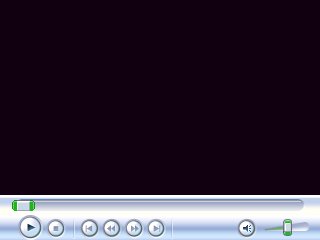
만약 윈도우 미디어 플레이어가 아니라 퀵타임(Quick Time) 프로(Pro) 버전을 기본 재생기로 사용하고 있다면, 마우스 오른쪽 버튼을 눌러 바로 저장하는 것이 가능하다. 즉 이 글에서 설명하는 복잡한 방법은 필요하지 않다. 하지만 퀵타임 프로는 유료이다. 일반적으로 제공되는 무료 버전은 이 기능을 사용할 수 없다.

2. 윈도우 미디어 플레이어(Windows Media Player)가 웹브라우저에서 기본 재생기로 지정되는 경우라면, 해당 동영상의 빈 공간에서 마우스 오른쪽 버튼을 클릭한 후, "속성"을 선택한다.
그러나 퀵타임 무료 버전을 사용하고 있거나, 마우스 오른쪽 버튼을 차단 당한 경우에는, 해당 웹페이지 전체를 웹브라우저의 파일 메뉴에서 "다른 이름으로 저장"으로 저장한 후, 소스가 들어있는 파일을 검색하여 동영상이 위치해 있는 주소를 직접 찾아야 한다(아래 3 항목 하단 참조).
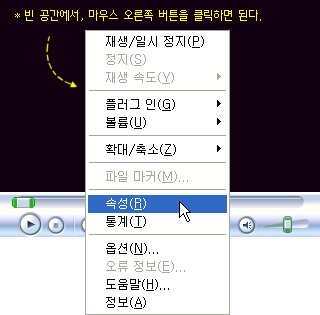
|
3. 마우스 오른쪽 버튼을 사용하여 "속성"을 확인하면, 등록 정보에서 위치 부분에 나와있는 주소가 실제 동영상이 들어 있는 주소이다. 이 주소를 마우스로 드래그(drag)하여 복사하도록 한다. 그런데 동영상의 소스가 mms://로 시작한다면, 이는 스트리밍(streaming) 영상이므로 일반적인 방법으로는 다운로드는 불가능하다.
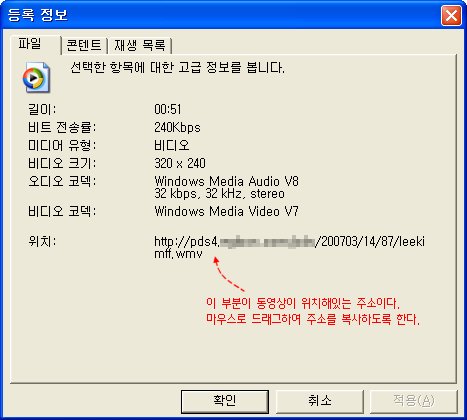
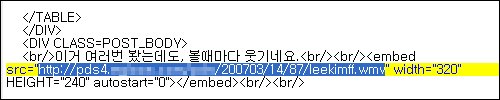
4. 동영상이 위치해 있는 소스를 확인했다면 문서 편집기(메모장, 워드패드, 아크로 에디트, 에디트 플러스, 울트라 에디트 등)를 열도록 한다. 가장 쉬운 방법으로는 메모장(Notepad)으로도 가능하다. 만약 메모장을 사용한다면, 우선 아래와 같이 내용을 작성하도록 한다. 즉 복사한 주소를 따옴표 안에 넣으면 된다(물론 따옴표는 사용하지 않아도 상관없으나, 사용시에는 반드시 쌍으로 이용해야 한다.).


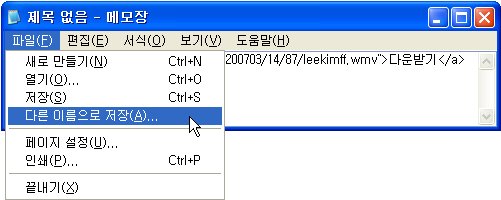
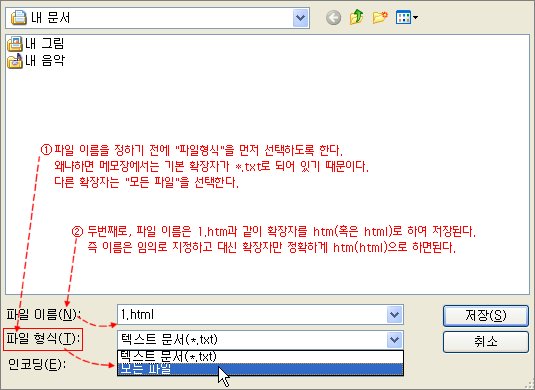
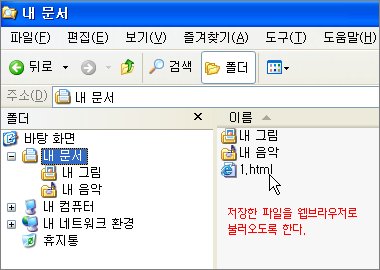
6. 웹브라우저에는 "다운받기" 링크가 나타날 것이다. 그러면 다운받기 링크 위에서 마우스 오른쪽 버튼을 클릭한 후, "다른 이름으로 대상 저장"을 클릭하여 다운을 받으면 된다. 제한이 없는 동영상 파일이라면 다운로드는 정상적으로 가능할 것이며, 이는 윈도우 탐색기를 열어보면 확인할 수 있다. 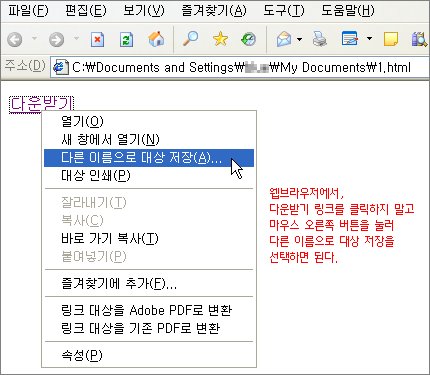
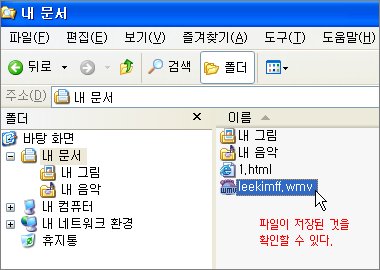 위와 같이 동영상 파일 저장 방법은 복잡하고도 어려워 보인다. 그러나 익숙해지면 아주 쉬운 방법이며, 기본적인 방법이라는 것을 알게 될 것이다. 물론 무식한 방법이기도 하다. 어쨌든 동영상을 다운받는 다양한 방법이 있겠으나, 이와 같은 기본적인 것부터 숙지한다면 컴퓨터 지식은 갈수록 늘게 될 것이다. 그리고 이렇게 다운받은 동영상은 자신의 컴퓨터에서 개인적으로만 감상한다면 불법과 같은 문제는 전혀없다. http://blog.naver.com/assa58/140038486272
////////////////////////////////////////////////////////
문서파일로 저장하기
|
판도라TV의 동영상은 액티브 엑스(Active-X)를 설치해야 재생할 수 있는 불편 때문에 거의 이용하지 않고 있다. 다만 동영상을 다운 받을 수 있는 쉬운 방법이 있기에 소개하고자 한다. 즉 UCC 다바다라는 프로그램을 이용하면 주소 추출 및 다운로드를 쉽게 할 수 있다. (최종 수정 : 2007.06.03)
* UCC 다바다 제작자 블로그 : http://shkam.tistory.com

1. 판도라TV의 동영상 재생 화면에 보면 퍼가기 버튼이 있다(스크린샷과 다를 수도 있음). 해당 버튼을 클릭하면 다양한 형태의 퍼가기를 지원하고 있는데, 여기서 "HTML 소스 퍼가기" 버튼을 클릭하여 주소를 복사하도록 한다. 그러면 클립보드라는 가상의 공간에 주소가 복사된다.
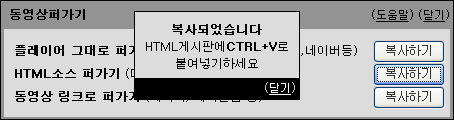
※ 참고 : 퍼가기를 할 때 판도라TV에서 검색한 최초의 화면에서 주소를 복사하는 것이 가장 좋다. 그렇지 않고 재차 퍼가기를 한 경우, 정상적인 주소 추출이 안될 수도 있다. 아울러 일부 동영상은 퍼가기 주소를 복사하더라도 다운 받을 수 없는 것도 있다(포함된 주소 중 url이 없는 경우). 여담이지만 판도라TV는 불편한 액티브 엑스를 설치해야 하고(다른 플래쉬 비디오 파일 포맷을 제공하는 동영상 서비스는 웹브라우저에서 플래쉬만 지원되면 재생 가능. 따라서 웹브라우저의 종류에 대한 차별이 없음), 판도라TV 미니 설치시 부주의할 경우 툴바인 샵가이드가 강제 설치(비지니스 측면에서 깨끗하다고 할 수 없음)되는 등 문제점이 있다.
2. 판도라TV의 "HTML 소스 퍼가기"에서 복사한 주소를, UCC 다바다의 [주소 직접 입력]란에 붙여넣은 후 "FLV 주소 검색" 버튼을 누른다. 그러면 화면 상단의 "FLV 경로"에 주소가 추출(잘 안되는 경우도 있음)된 것을 확인할 수 있다. FLV 주소 추출 후 확인해야 할 사항은 "타이틀 입력, 환경설정, 저장폴더"이다. 판도라TV의 동영상은 FLV 경로 추출시 타이틀이 자동으로 입력되지 않기 때문에 직접 입력해야 한다. 그리고 환경설정에서 FLV(대부분의 원본)로 다운 받을 것인지, 아니면 AVI로 변환 후 다운 받을 것인지 결정한다(기본 설정은 AVI로 다운받는 것이며, 주의할 점은 작은 용량의 파일이라면 상관없겠으나 큰 용량의 파일이라면 원본 그대로 다운 받는 것이 오류가 없을 것이다). 저장 폴더는 원하는 경로로 변경한다. 마지막으로 추가 버튼을 클릭하면 다운로드가 시작된다. (아래 스크린샷은 클릭하면 확대)
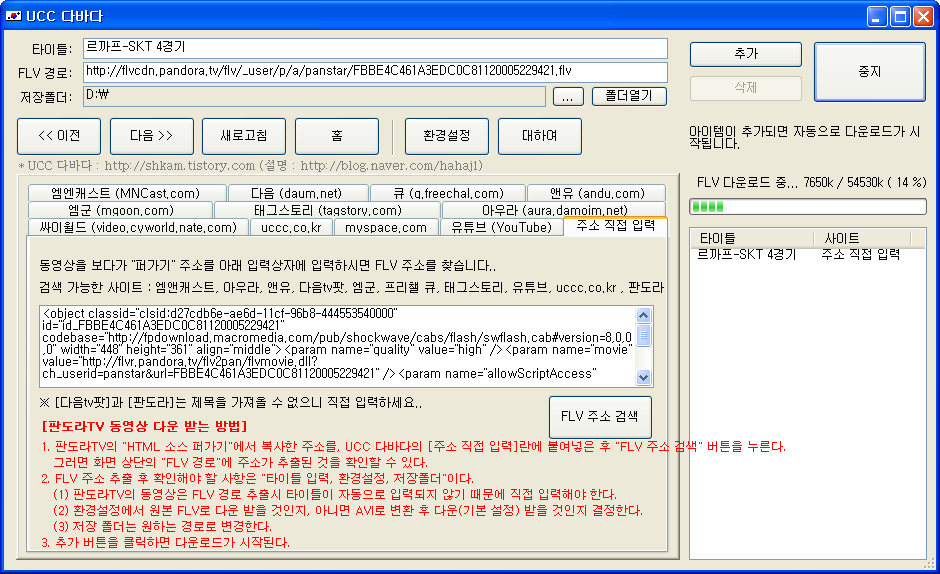
* 참고 1 : UCC 다바의 환경 설정에서는 AVI 또는 FLV로 다운 받을 수 있는 설정을 제공하고 있다. 특히 AVI의 경우 사용자정의 설정을 통해 원하는 화질대로 다운 받을 수 있다. 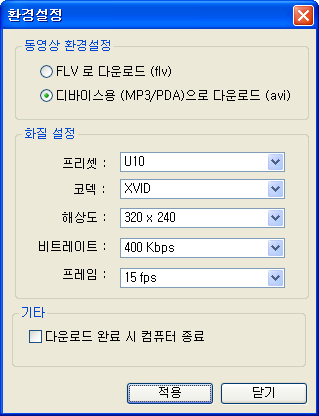
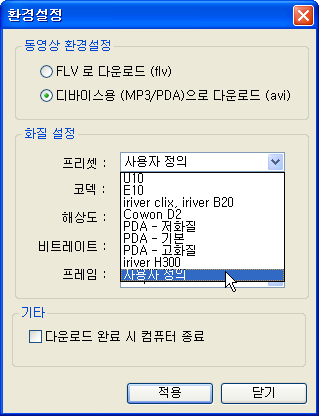
* 참고 2 : 다운 받은 판도라TV의 동영상을 곰리더(곰인코더에 포함된 프로그램)로 분석한 결과이다. 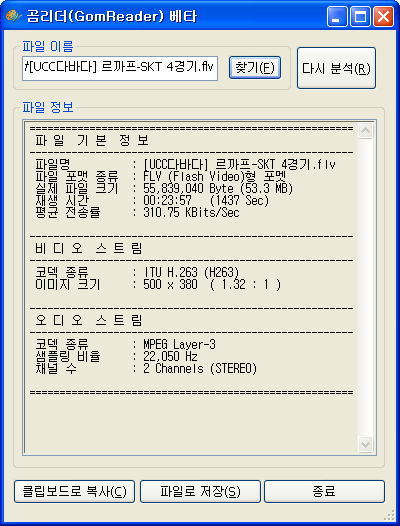
* 다운로드 실제 예제 : 판도라TV의 일부 영상의 경우 FLV 주소를 추출하면 다운 받을 수 있는 형태로 되어있지 않은 경우도 있다. 이때에는 다운로드를 해도 진행이 되지 않는다. 해결 방법은 주소를 정확하게 지정해 주면 되는데, 약간의 노하우가 필요하다고 하겠다.
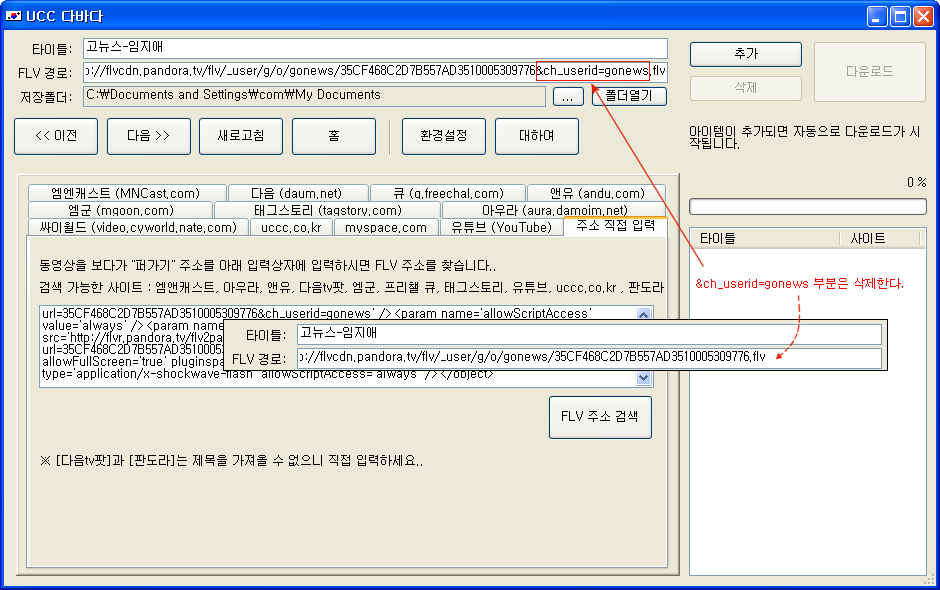
(※ 주의사항 : 이 글은 RSS 비공개로 설정하였으므로 퍼가실 분들도 비공개로 퍼가시기 바랍니다. 네이버 이용자가 아닌 경우에는 본 게시글의 고유 주소의 링크만 허용합니다.)
[출처] [본문스크랩] 판도라TV 동영상 다운 받는 방법|작성자 꼬비 |
'컴퓨터교실>자료모음' 카테고리의 다른 글
| xaaa (0) | 2008.11.09 |
|---|---|
| SHIFT키의 15가지 기능. (0) | 2008.11.05 |
| [스크랩] 인터넷 사용시 자판 활용법 (0) | 2008.10.19 |
| [스크랩] 바이러스와 오류창 없애기 (0) | 2008.10.19 |
| [스크랩] 사라진 휴지통 복원 방법 2가지 (0) | 2008.10.19 |